Uw accountinstellingen bevinden zich rechtsboven in beeld. Wanneer u met de muis over uw accountnaam gaat verschijnt er een pop-up waar u de optie "mijn account" vindt.
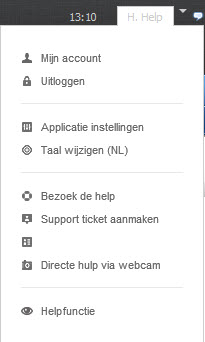
Persoonsgegevens & communicatie
In het bovenste deel Persoonsgegevens kunt u uw persoonlijke gegevens aanpassen.
In het deel communicatie kunt u adres- en communicatiegegevens invoeren.
| TIP: NAW gegevens kunnen elders in de applicatie gebruikt worden. Denk hierbij aan de ondertekening van UWV documenten of het toevoegen van u als contactpersoon van een klant/bedrijf. |
Beveiliging
Bij het onderdeel beveiliging kunt u, afhankelijk van uw gebruikersrol, uw gebruikersnaam en wachtwoord wijzigen. Bij het wijzigen van uw wachtwoord dient u rekening te houden met de wachtwoordcriteria die door uw applicatiebeheerder bepaald zijn. Het is raadzaam om altijd een combinatie van hoofdletters, kleine letters en cijfers te gebruiken.
Met de optie 'Wachtwoord wijzigbaar' kunt u uw applicatiebeheerder toestemming geven uw wachtwoord te wijzigen.
Inlogpogingen vandaag
In dit onderdeel ziet u uw laatste inlogpogingen, het tijdstip van inloggen, van welk IP Adres is ingelogd en wat de status van de inlogpoging is geweest. De status geeft over uw laatste inlogpogingen aan of u correct bent ingelogd, of uw wachtwoord verkeerd heeft ingevoerd of uw account was verlopen etc.
IP restricties
Dit onderdeel geeft aan of uw account gebonden is aan een een of meerdere IP-adressen. Als u hier een IP-adres ziet staan dan kunt u alleen vanaf dat IP-adres inloggen. Uw applicatiebeheerder kan deze extra veiligheid instellen en er bijvoorbeeld voor zorgen dat een gebruiker alleen vanaf zijn of haar werkplek mag inloggen.
Taalpakketten
Met deze optie kunt u de applicatie vertalen. Standaard levert VerzuimSignaal een engels taalpakket. Een applicatiebeheerder kan zelf extra taalpakketten aanmaken en beheren. Meer informatie hierover vindt u in het artikel Taalpakketten.
Handtekening

Met deze optie kunt u een ingescande afbeelding van uw handtekening uploaden. Deze handtekening kan gebruikt worden in sjabloondocumenten. Uw applicatiebeheerder kan standaard documenten aanmaken waarin uw handtekening automatisch ingevuld wordt wanneer u het sjabloon gebruikt. De ideale grootte van de afbeelding is 100x100 pixels. Sla uw afbeelding bij voorkeur op als JPEG bestand.
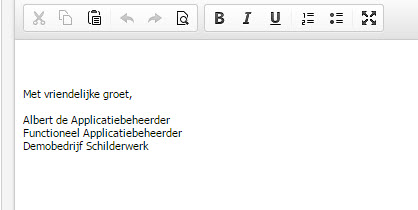
In het grote tekstvlak kunt u een handtekening schrijven voor het VerzuimSignaal postvak. Als u een nieuwe e-mail opstelt vanuit een dossier of het postvak van VerzuimSignaal wordt deze ondertekening standaard ingeladen.
|
Relevante artikelen: |